SwiftUI 官方教程(三)
3. 用 Stacks 组合 View
在上一节创建标题 view 后,我们来添加 text view,它用来显示地标的详细信息,比如公园的名称和所在的州。
在创建 SwiftUI view 时,我们可以在 view 的 body 属性中描述其内容、布局和行为。由于 body属性仅返回单个 view,所以我们可以使用 Stacks 来组合和嵌入多个 view,让它们以水平、垂直或从后到前的顺序组合在一起。
在本节中,我们使用水平的 stack 来显示公园的详细信息,再用垂直的 stack 将标题放在详细信息的上面。
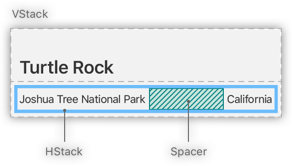
我们可以使用 Xcode 的编辑功能将 view 嵌入到一个容器里,也可以使用 inspector 或者 help 找到更多帮助。
3.1 按住 Command 并单击 text view 的初始化方法,在编辑窗口中选择 Embed in VStack 。
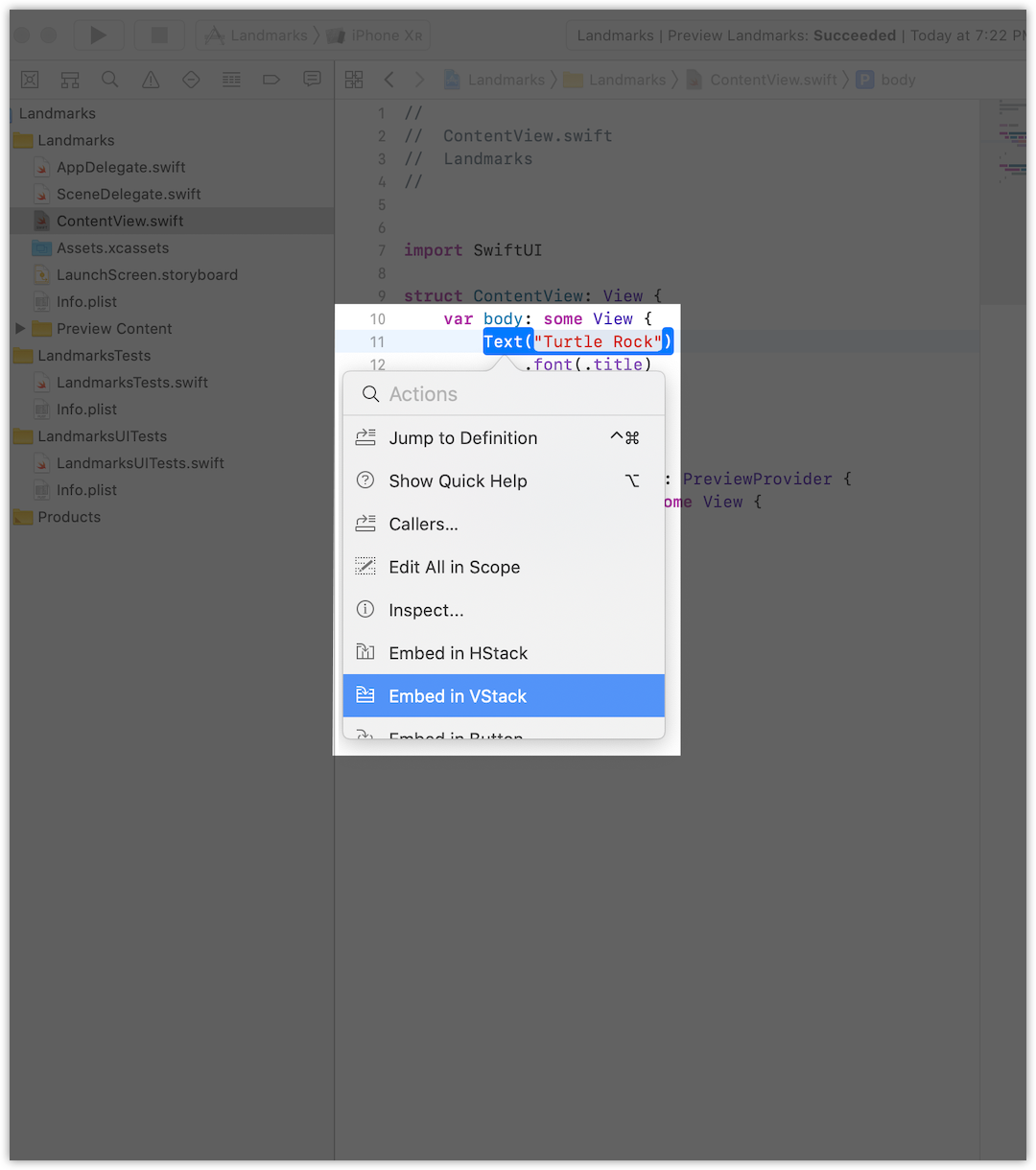
接下来,我们从 Library 中拖一个 Text view 添加到 stack 中。
3.2 单击 Xcode 右上角的加号按钮 (+) 打开 Library ,然后拖一个 Text view ,放在代码中 Turtle Rock 的后面。
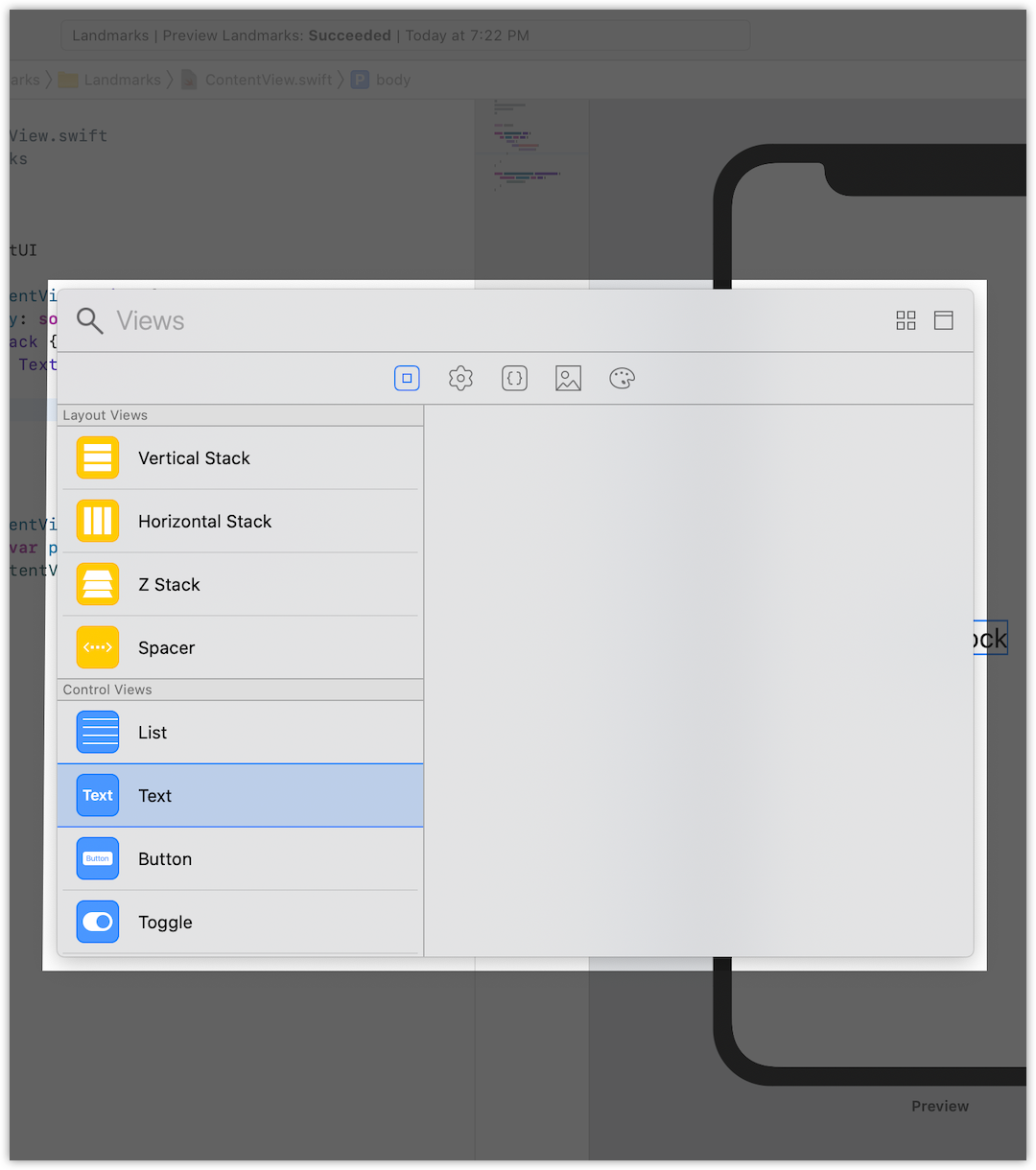
3.3 将 Placeholder 改成 Joshua Tree National Park 。
ContentView.swift
import SwiftUI
struct ContentView: View {
var body: some View {
VStack {
Text("Turtle Rock")
.font(.title)
Text("Joshua Tree National Park")
}
}
}
struct ContentView_Preview: PreviewProvider {
static var previews: some View {
ContentView()
}
}
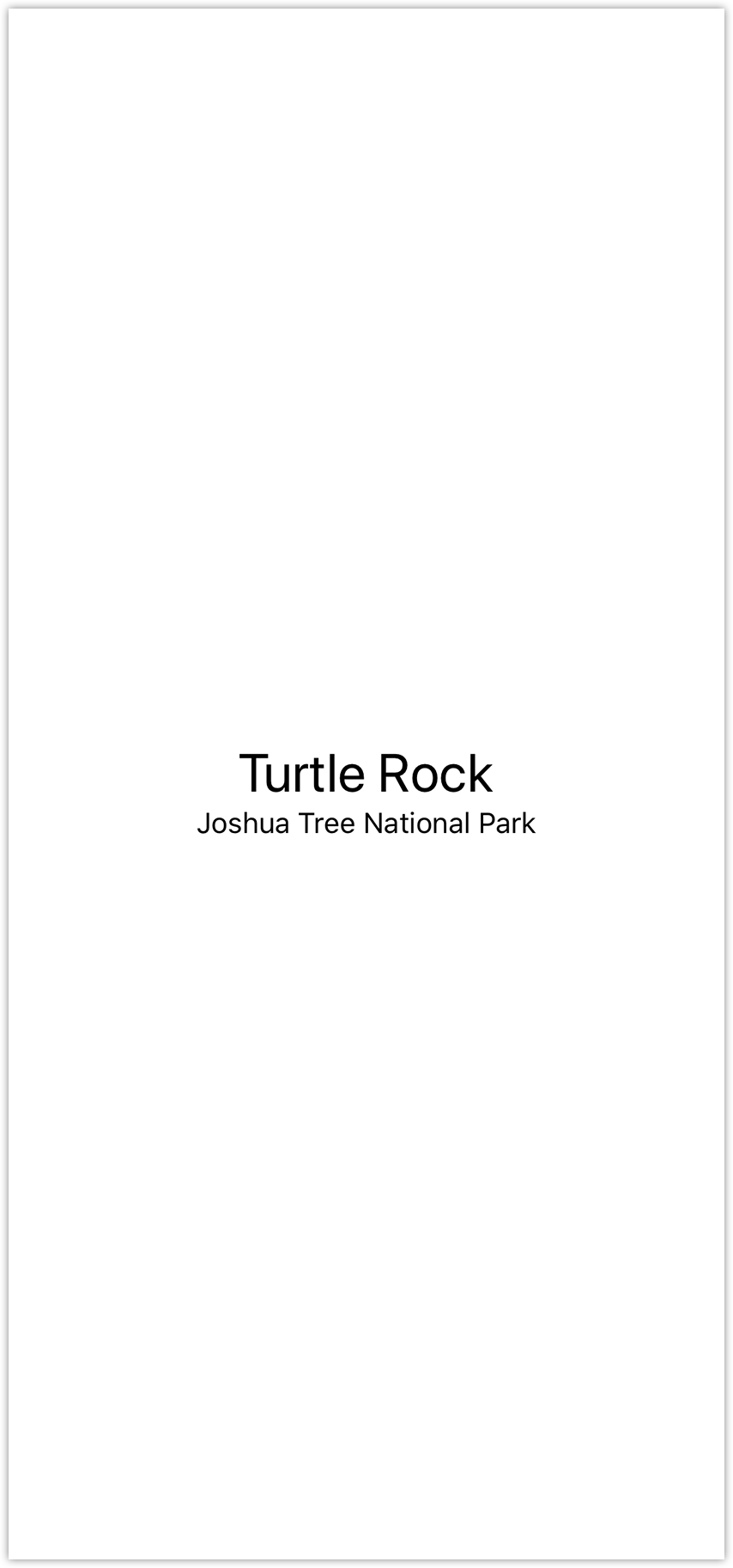
调整地点 view 以满足布局需求。
SwiftUI教程
3.4 将地点 view 的 font 设置成 .subheadline 。
ContentView.swift
import SwiftUI
struct ContentView: View {
var body: some View {
VStack {
Text("Turtle Rock")
.font(.title)
Text("Joshua Tree National Park")
.font(.subheadline)
}
}
}
struct ContentView_Preview: PreviewProvider {
static var previews: some View {
ContentView()
}
}
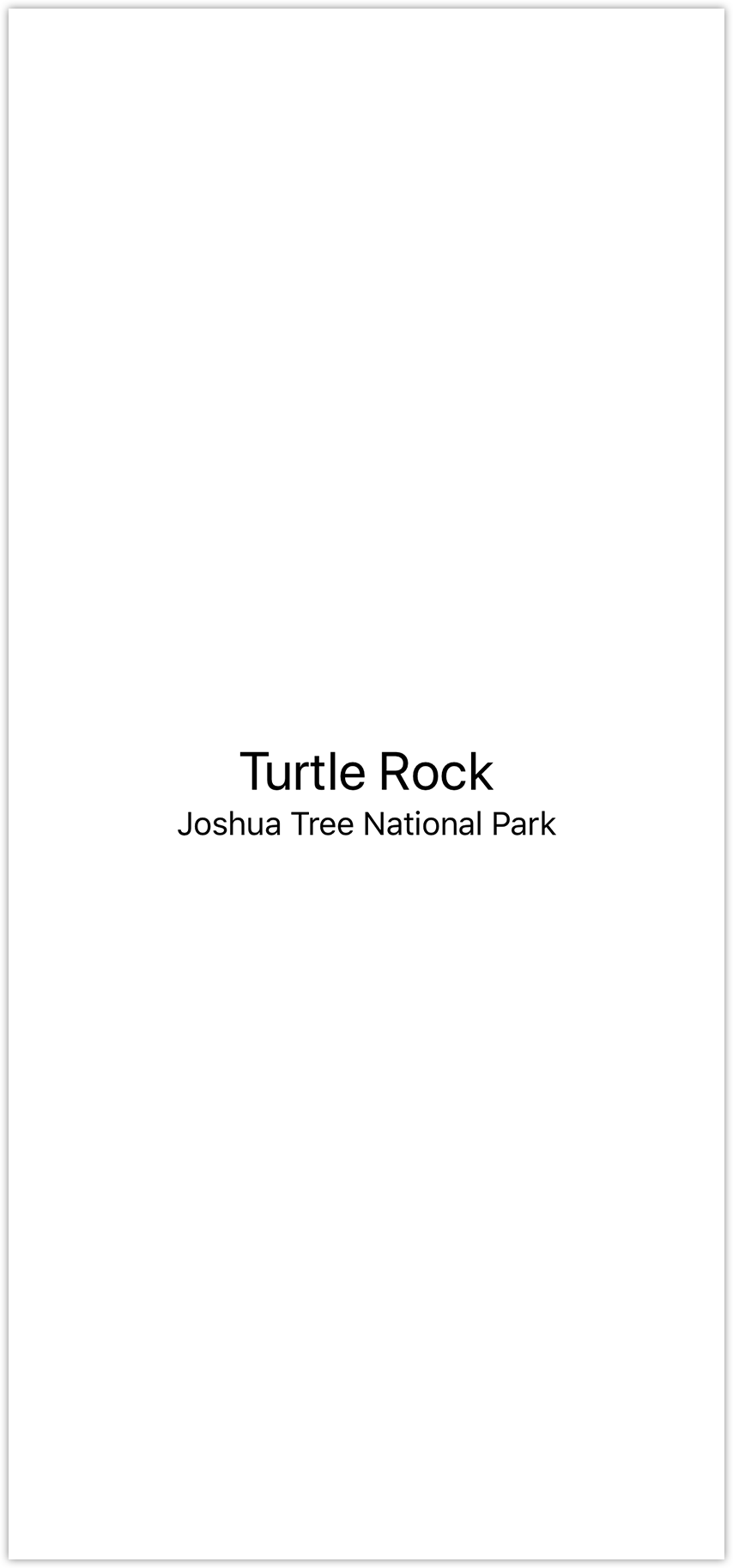

SwiftUI教程
3.5 编辑 VStack 的初始化方法,将 view 以 leading 方式对齐。
默认情况下, stacks 会将内容沿其轴居中,并设置适合上下文的间距。
ContentView.swift
import SwiftUI
struct ContentView: View {
var body: some View {
VStack(alignment: .leading) {
Text("Turtle Rock")
.font(.title)
Text("Joshua Tree National Park")
.font(.subheadline)3
}
}
}
struct ContentView_Preview: PreviewProvider {
static var previews: some View {
ContentView()
}
}
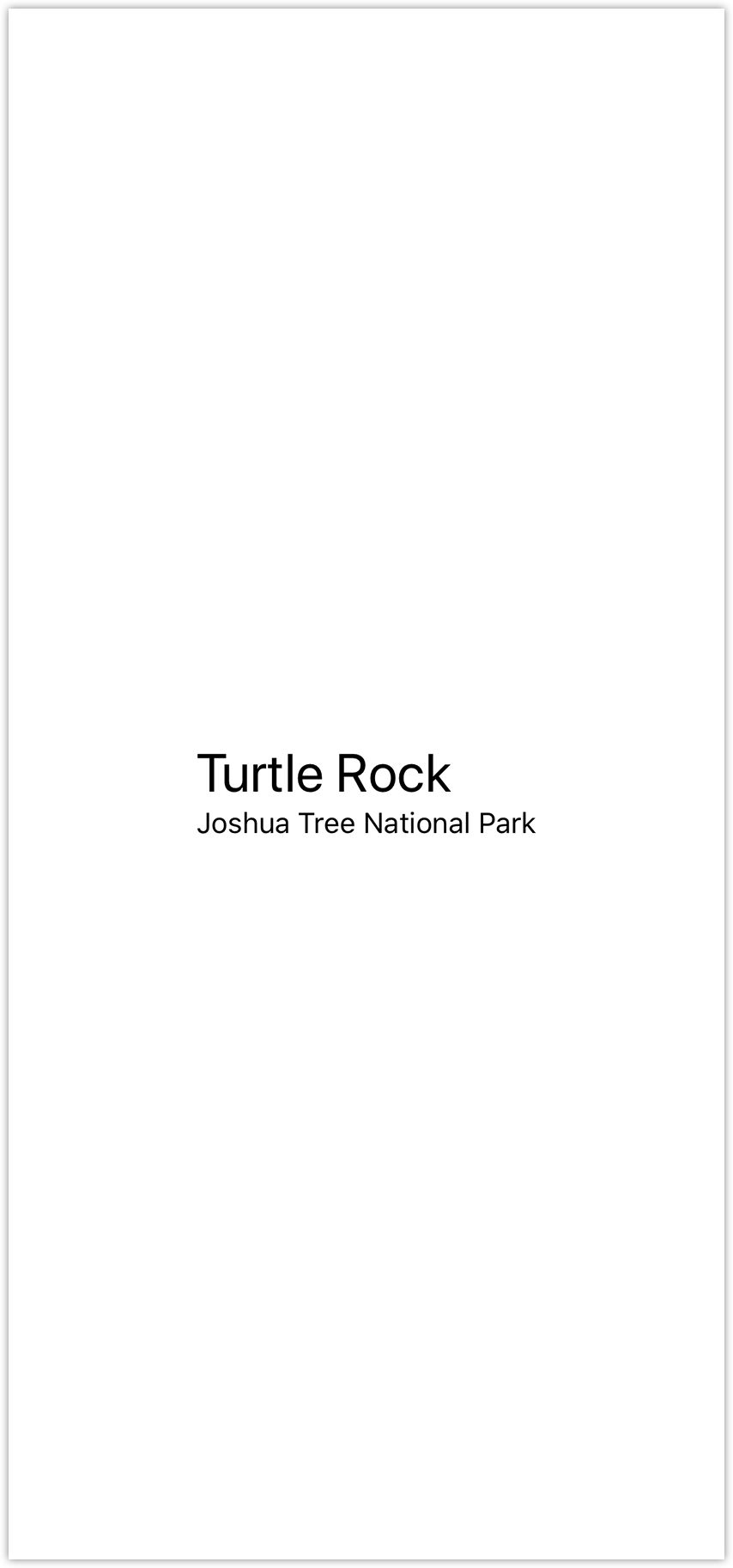
接下来,我们在地点的右侧添加另一个 text view 来显示公园所在的州。
3.6 在 canvas 中按住 Command ,单击 Joshua Tree National Park ,然后选择 Embed in HStack 。
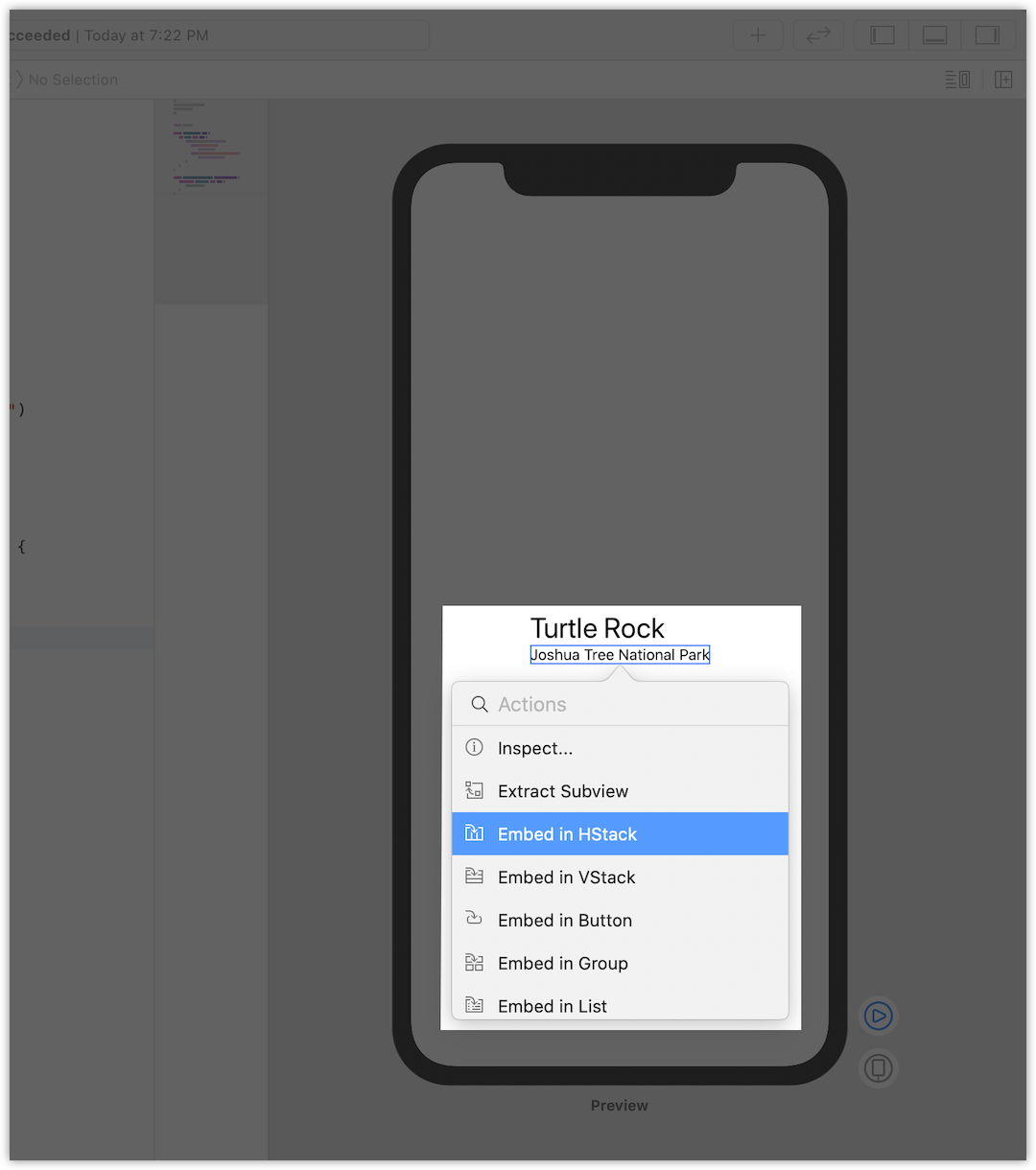
3.7 在地点后新加一个 text view,将 Placeholder 修改成 California ,然后将 font 设置成 .subheadline 。
ContentView.swift
import SwiftUI
struct ContentView: View {
var body: some View {
VStack(alignment: .leading) {
Text("Turtle Rock")
.font(.title)
HStack {
Text("Joshua Tree National Park")
.font(.subheadline)
Text("California")
.font(.subheadline)
}
}
}
}
struct ContentView_Preview: PreviewProvider {
static var previews: some View {
ContentView()
}
}
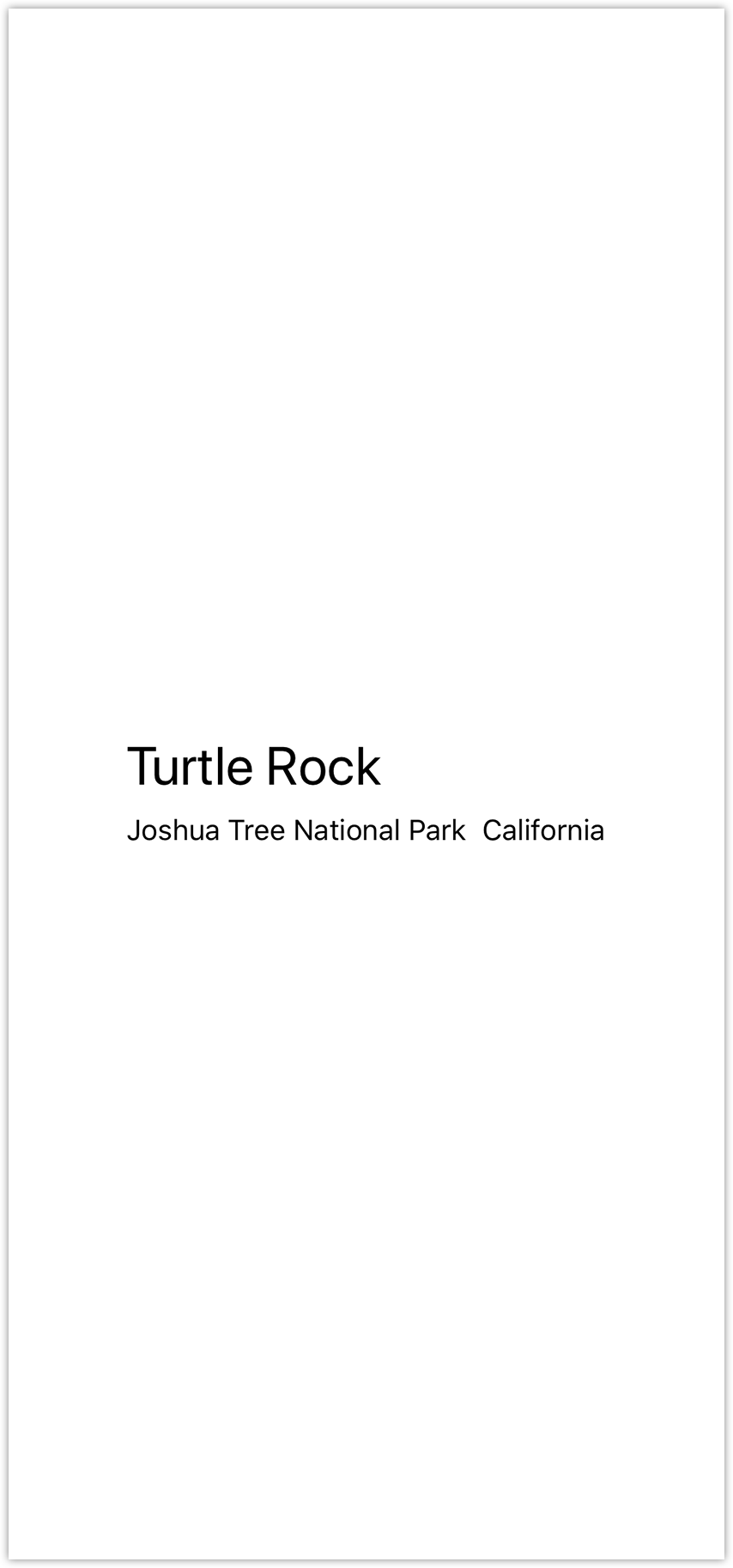
SwiftUI教程
3.8 在水平 stack 中添加一个 Spacer 来分割及固定 Joshua Tree National Park 和 California ,这样它们就会共享整个屏幕宽度。
spacer 能展开它包含的 view ,使它们共用其父 view 的所有空间,而不是仅通过其内容定义其大小。
ContentView.swift
import SwiftUI
struct ContentView: View {
var body: some View {
VStack(alignment: .leading) {
Text("Turtle Rock")
.font(.title)
HStack {
Text("Joshua Tree National Park")
.font(.subheadline)
Spacer()
Text("California")
.font(.subheadline)
}
}
}
}
struct ContentView_Preview: PreviewProvider {
static var previews: some View {
ContentView()
}
}
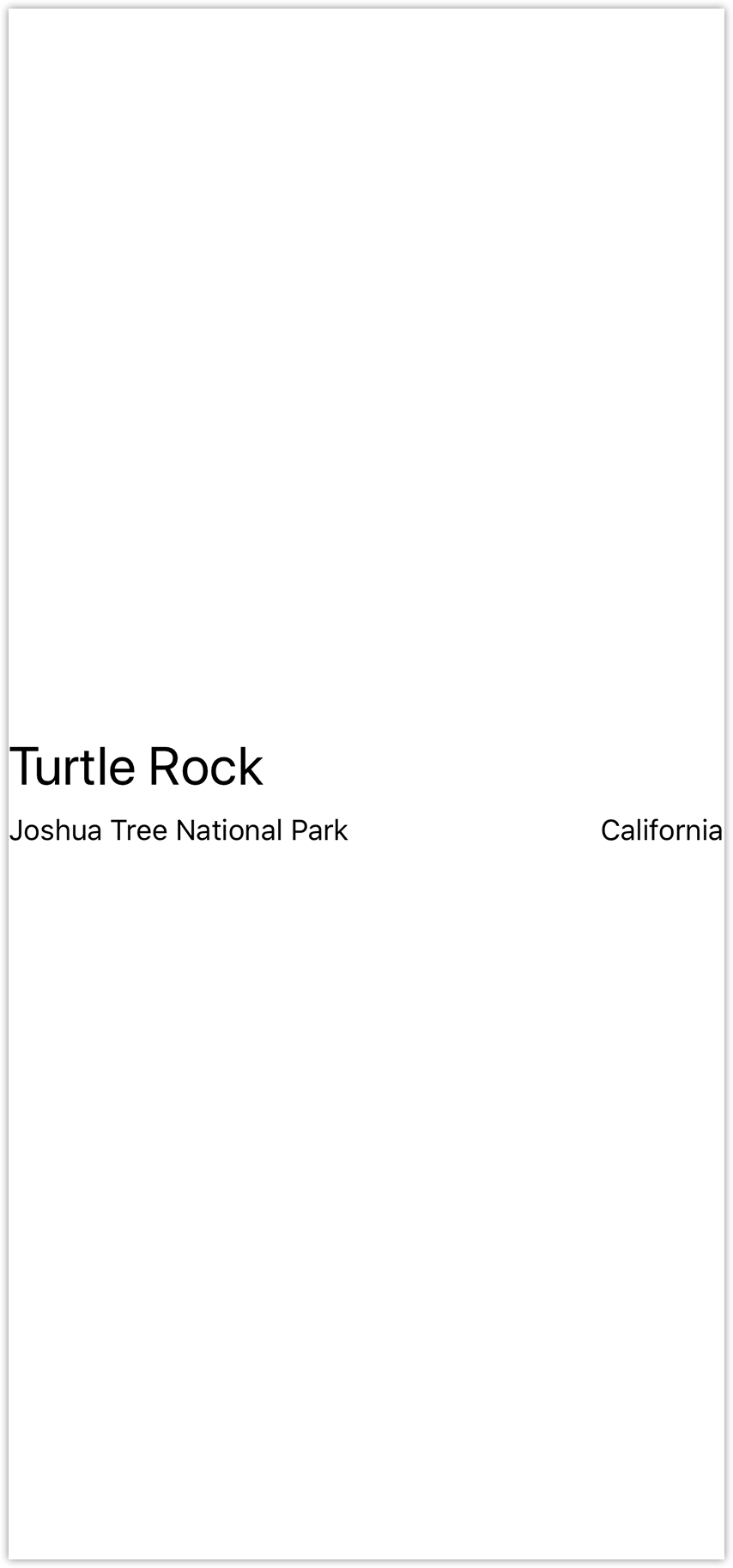
3.9 最后,用 .padding() 这个修饰方法给地标的名称和信息留出一些空间。
ContentView.swift
import SwiftUI
struct ContentView: View {
var body: some View {
VStack(alignment: .leading) {
Text("Turtle Rock")
.font(.title)
HStack {
Text("Joshua Tree National Park")
.font(.subheadline)
Spacer()
Text("California")
.font(.subheadline)
}
}
.padding()
}
}
struct ContentView_Preview: PreviewProvider {
static var previews: some View {
ContentView()
}
}

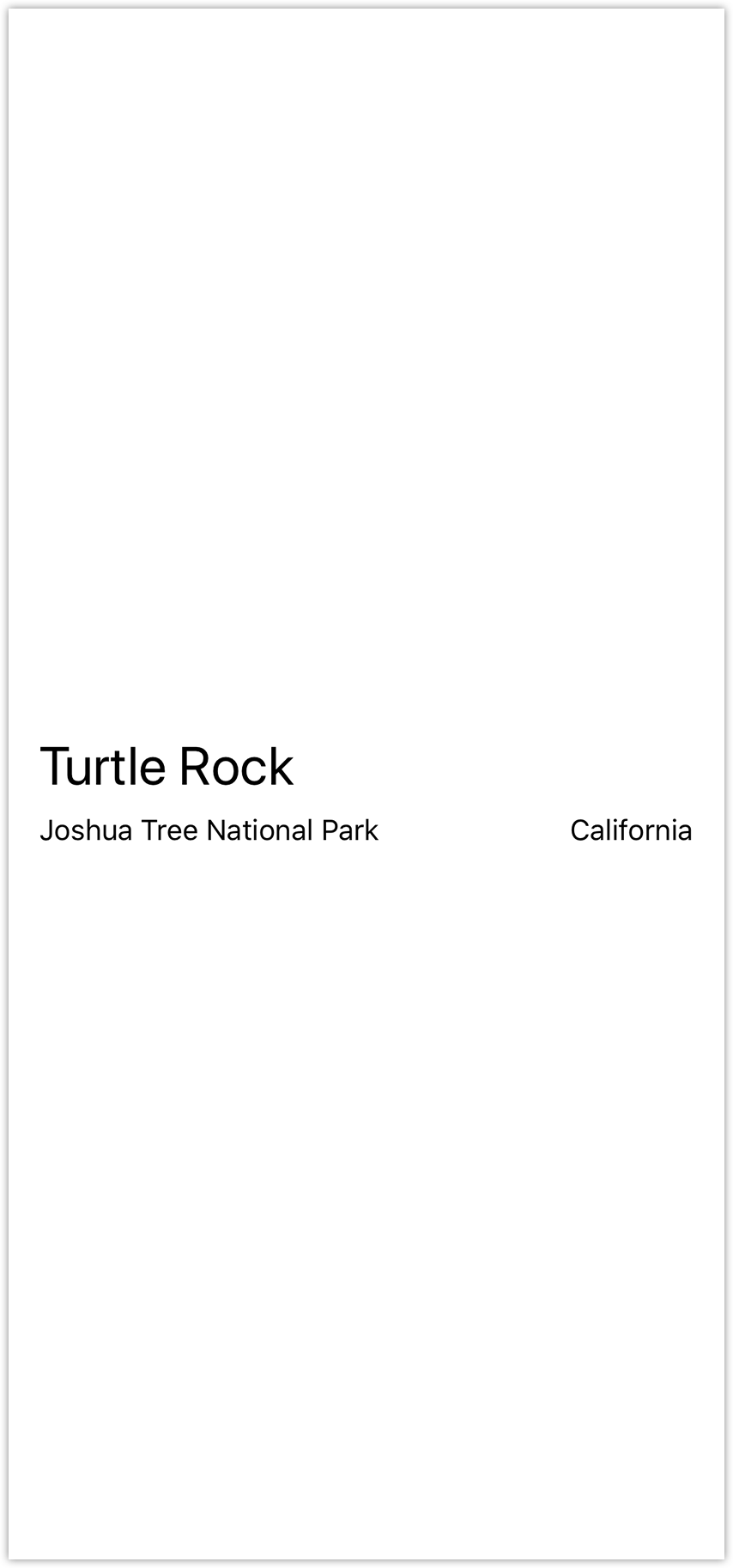
SwiftUI 官方教程(三)的更多相关文章
- SwiftUI 官方教程(四)
SwiftUI 官方教程(四) 4. 自定义 Image View 搞定名称和位置 view 后,我们来给地标添加图片. 这不需要添加很多代码,只需要创建一个自定义 view,然后给图片加上遮罩.边框 ...
- SwiftUI 官方教程(二)
SwiftUI 官方教程(二) 2. 自定义 Text View 为了自定义 view 的显示,我们可以自己更改代码,或者使用 inspector 来帮助我们编写代码. 在构建 Landmarks 的 ...
- SwiftUI 官方教程(八)
8. 动态生成预览 接下来,我们会在 LandmarkList_Previews 中添加代码以在不同的设备尺寸上渲染列表.默认情况下,预览会以当前的 scheme 中设备的大小进行渲染.我们可以通过调 ...
- SwiftUI 官方教程(七)
7. 给子 View 传递数据 LandmarkDetail 现在依然使用硬编码的数据来显示地标.像 LandmarkRow 一样,LandmarkDetail 类型和它组合的其他 view 都需要一 ...
- SwiftUI 官方教程(五)
SwiftUI官方教程(五) 5. 同时使用 UIKit 和 SwiftUI 至此,我们已准备好创建 map view 了,接下来使用 MapKit 中的 MKMapView 类来渲染地图. 在 Sw ...
- SwiftUI 官方教程(一)
完整中文教程及代码请查看 https://github.com/WillieWangWei/SwiftUI-Tutorials 创建和组合 View 此部分将指引你构建一个发现和分享您喜爱地方的 ...
- SwiftUI 官方教程
SwiftUI 官方教程 完整中文教程及代码请查看 https://github.com/WillieWangWei/SwiftUI-Tutorials SwiftUI 官方教程 SwiftUI ...
- RabbitMQ官方教程三 Publish/Subscribe(GOLANG语言实现)
RabbitMQ官方教程三 Publish/Subscribe(GOLANG语言实现) 在上一个教程中,我们创建了一个工作队列. 工作队列背后的假设是,每个任务都恰好交付给一个worker处理. 在这 ...
- SwiftUI 官方教程(六)
6. 在列表和详情之间设置导航 虽然列表已经能显示了,但是我们还不能通过点击单个地标来查看地标详情页面.SwiftUI教程 把 list 嵌入一个 NavigationView 中,并把每个 row ...
随机推荐
- PHP CURL的几种用法
1.抓取无访问控制文件 <?php $ch = curl_init(); curl_setopt($ch, CURLOPT_URL, "http://localhost/mytest/ ...
- Canopy聚类算法分析
原文链接:http://blog.csdn.net/yclzh0522/article/details/6839643 Canopy聚类算法是可以并行运行的算法,数据并行意味着可以多线程进 ...
- SSM项目中表单分页操作(PageHepler使用)
Maven pom.xml添加依赖 <dependency> <groupId>com.github.pagehelper</groupId> <artifa ...
- 【剑指Offer】7、斐波那契数列
题目描述: 大家都知道斐波那契数列,现在要求输入一个整数n,请你输出斐波那契数列的第n项(从0开始,第0项为0).假设n<=39. 解题思路: 斐波那契数列:0,1,1,2,3, ...
- 布尔类型、操作符别名、C++函数、动态内存分配(new\delete)、引用(day02)
六 C++的布尔类型 bool类型是C++中基本类型,专门表示逻辑值:true/false bool在内存上占一个字节:1表示true,0表示false bool类型可以接收任意类型和表达式的结果,其 ...
- 博弈论题目总结(二)——SG组合游戏及变形
SG函数 为了更一般化博弈问题,我们引入SG函数 SG函数有如下性质: 1.如果某个状态SG函数值为0,则它后继的每个状态SG函数值都不为0 2.如果某个状态SG函数值不为0,则它至少存在一个后继的状 ...
- #MySQL数据库无法远程访问的问题
在 Ubuntu上装了mysql,因为项目的数据库是mysql,将项目放在tomcat里面webapp下面,一直启动不成功.本来一直以为是jdbc驱动问题,后来发现不是. 感谢!!http://blo ...
- GOF23设计模式之原型模式
GOF23设计模式之原型模式 1)通过 new 产生一个对象需要飞船繁琐的数据准备或访问权限,则可以使用原型模式. 2)就算 java 中的克隆技术,以某个对象为原型,复制出新的对象.显然,新的对象具 ...
- Codeforces 1106F Lunar New Year and a Recursive Sequence (数学、线性代数、线性递推、数论、BSGS、扩展欧几里得算法)
哎呀大水题..我写了一个多小时..好没救啊.. 数论板子X合一? 注意: 本文中变量名称区分大小写. 题意: 给一个\(n\)阶递推序列\(f_k=\prod^{n}_{i=1} f_{k-i}b_i ...
- BZOJ 1500 Luogu P2042 [NOI2005] 维护数列 (Splay)
手动博客搬家: 本文发表于20180825 00:34:49, 原地址https://blog.csdn.net/suncongbo/article/details/82027387 题目链接: (l ...
